다음 메일은 아웃룩에서 직접 가져올 수가 없다.
그래서 메일을 다른 메일서버로 전달하는 우회 방법을 이용하기도 하지만
다음 메일의 편지함관리 메뉴로 들어가면 ‘PC저장’이란 기능이 있다.
1. 편지함 관리에서 ‘PC저장’을 클릭한다.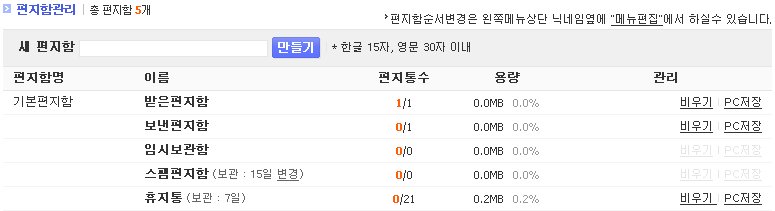
2. 백업할 파일 형식은 ’eml파일로 다운로드’를 선택한다.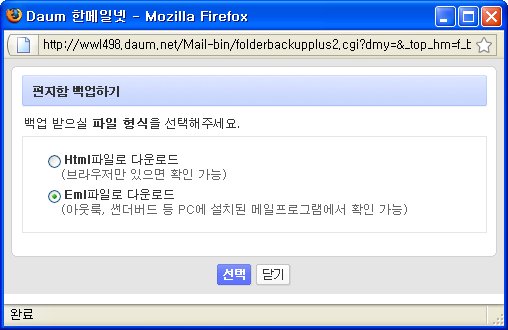
3. 잠시 기다리면 압축을 마치고 다운로드할 수 있는 링크가 있는 창이 뜬다.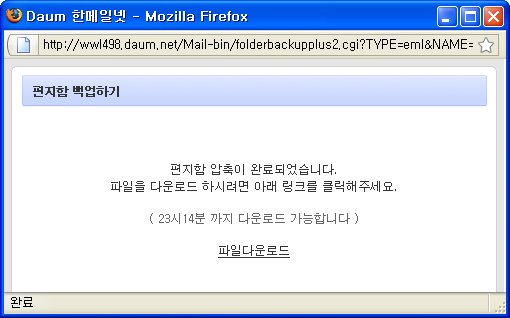
4. 파일을 받아서 압축을 풀면 eml 파일들이 들어있는 폴더가 만들어진다.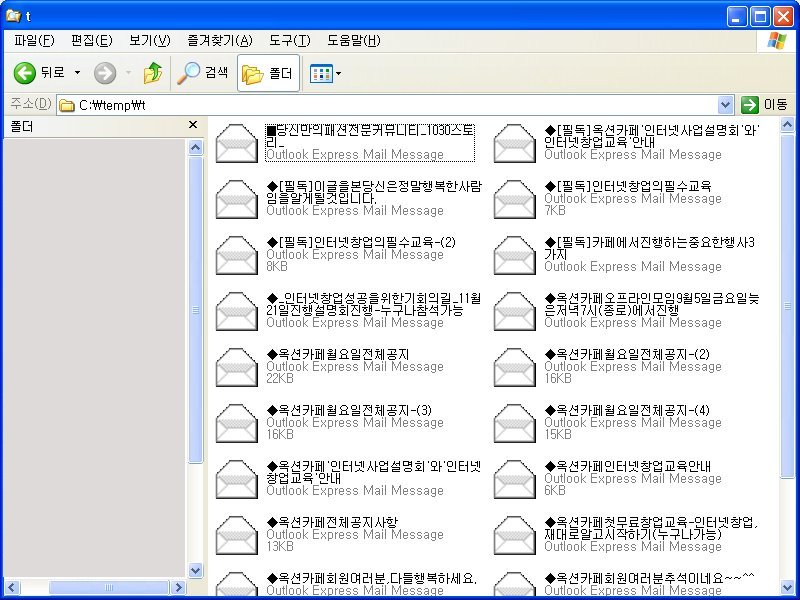
5. Outlook Express를 실행하고, 받은 편지함을 선택한 다음 위의 폴더이 있는 모든 파일을 선택해서 Outlook Express에 끌어다 넣기를 한다.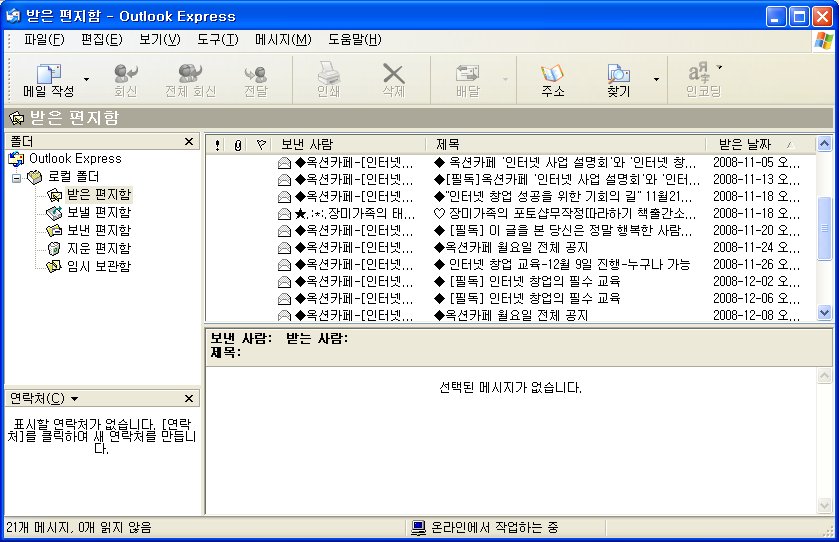
6. 이제 Outlook에서 메뉴의 파일->가져오기/내보내기를 선택하고, 뜨는 창에서 ‘가져오기 – 다른 프로그램이나 파일’을 선택하고 다음을 누른다.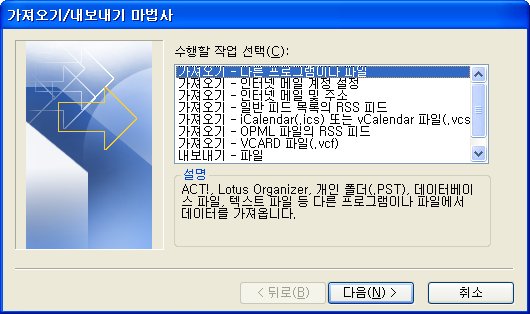
7. 가져올 파일 형식은 제일 끝에 있는 Outlook Express를 선택한다.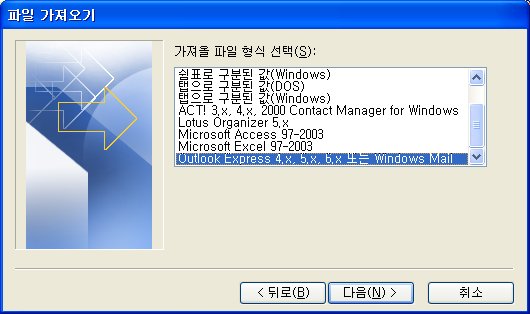
8. ‘예’를 클릭한다.
9. Outlook의 받은 편지함으로 백업한 메일이 모두 전송된다.
이 때 Outlook Express에서 주소록을 가져오지 못했다고 에러가 나면 그냥 확인을 누르고 계속 진행한다.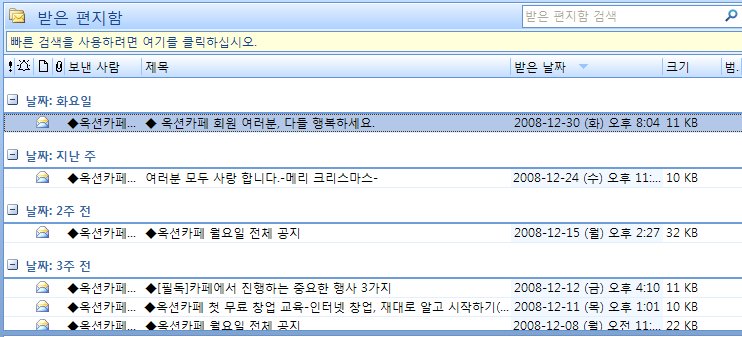
다음 메일을 아웃룩으로 보내기(백업하기)